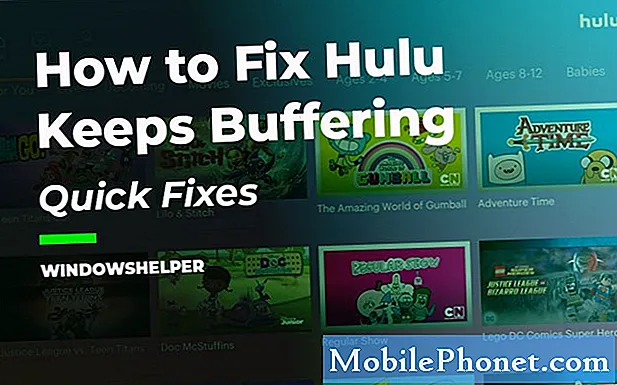
Hulu es un servicio de suscripción bajo demanda que permite a sus suscriptores en EE. UU. Y Japón transmitir programas de televisión populares. Se puede acceder a este servicio desde el navegador de su computadora o desde dispositivos móviles que se ejecutan en Android e iOS. Aunque esta es una plataforma estable, hay casos en los que pueden ocurrir ciertos problemas. En esta última entrega de nuestra serie de solución de problemas, abordaremos el problema de la congelación de Hulu.
Si tiene algún problema con su computadora o dispositivo Android, no dude en contactarnos mediante este formulario. Estaremos más que felices de ayudarlo con cualquier inquietud que pueda tener con su dispositivo. Este es un servicio gratuito que ofrecemos sin condiciones. Sin embargo, le pedimos que cuando se comunique con nosotros trate de ser lo más detallado posible para que se pueda realizar una evaluación precisa y se pueda dar la solución correcta.
Cómo arreglar Hulu mantiene el problema de congelación
Antes de realizar cualquiera de los pasos de solución de problemas recomendados para este problema en particular, debe intentar reiniciar su computadora primero, ya que esto generalmente resolverá la mayoría de los problemas causados por una falla de software menor.
Hay varios factores que pueden hacer que Hulu se congele. Puede deberse a un problema con el navegador o la aplicación, un problema con el dispositivo que está utilizando o incluso la velocidad de Internet. A continuación se enumeran los pasos de solución de problemas que debe realizar para solucionar el problema.
Si accede a Hulu desde su computadora
Compruebe los requisitos de su sistema
Para evitar cualquier problema al acceder al servicio de Hulu, debe asegurarse de que la computadora que está utilizando cumpla con los requisitos del sistema necesarios.
- Mac OS X 10.9 o superior, Microsoft Windows 10 y Chrome OS
- Las últimas versiones de Chrome, Firefox, Safari y Microsoft Edge en Windows 10
- HTML5 habilitado
- JavaScript y cookies habilitados
Comprueba tu conexión a Internet
Dado que esta es una plataforma de transmisión en línea, deberá asegurarse de que su conexión a Internet sea capaz de alcanzar la velocidad de descarga requerida.
- 3.0 Mbps para la biblioteca de transmisión de Hulu
- 8.0 Mbps para transmisiones en vivo
- 16,0 Mbps para contenido 4K
Si tiene problemas con la velocidad de descarga de Internet, intente realizar las siguientes acciones.
- Desconecte otros dispositivos conectados a su red doméstica
- Cierre cualquier otra aplicación o programa que su dispositivo pueda estar ejecutándose en segundo plano.
- Conecte su dispositivo directamente al enrutador con un cable ethernet
- Reinicie el enrutador y la computadora.
Verifique si el problema de congelación de Hulu sigue ocurriendo.
Limpiar la caché del navegador
Su navegador generalmente almacenará los datos más utilizados para mejorar su tiempo de acceso. A veces, estos datos almacenados en caché pueden causar problemas al acceder a ciertos sitios web, por lo que debe borrar la caché del navegador.
Cromo
- En la parte superior derecha, haz clic en Más (tres puntos verticales o un ícono de flecha apuntando hacia arriba, según la versión de tu navegador)
- Haga clic en Más herramientas
- Haz clic en Borrar datos de navegación…
- Seleccione un intervalo de tiempo. Para eliminar todo, seleccione Todo el tiempo.
- Marque las casillas de Cookies y otros datos del sitio e Imágenes y archivos en caché.
- Haga clic en Borrar datos
Borde
- Haga clic en el icono del Hub (estrella con tres líneas horizontales)
- Haz clic en Historial en el panel de la izquierda.
- Seleccione Borrar historial
- Marque las casillas de Cookies y datos de sitios web guardados y Datos y archivos en caché (está bien dejar todo lo demás sin marcar)
- Haga clic en Borrar
Firefox
- Haga clic en el menú de Firefox (que se encuentra en la esquina superior derecha)
- Seleccionar historial
- Seleccione Borrar historial reciente ...
- En el menú desplegable de "Intervalo de tiempo para borrar:" seleccione Todo
- Marque la casilla de Caché (está bien dejar todo lo demás sin marcar)
- Haga clic en Limpiar ahora
- Reinicia o actualiza Firefox
Safari
- Haga clic en Safari en la barra de menú
- Seleccionar preferencias
- Seleccione la pestaña Privacidad
- Elija Administrar datos del sitio web
- Haga clic en Eliminar todo
- Haga clic en Eliminar ahora para confirmar
Verifique si el problema de congelación de Hulu sigue ocurriendo.
Intente habilitar JavaScript y cookies
Hulu requiere que JavaScript esté habilitado para mejorar su funcionalidad. Si experimenta un error de JavaScript, siga los siguientes pasos.
Cromo
- En la esquina superior derecha, haga clic en Más (tres puntos verticales o una flecha apuntando hacia arriba)
- Seleccionar configuración
- Desplácese hasta el final de la página y seleccione Avanzado
- En la sección Privacidad y seguridad, haga clic en Configuración de contenido.
- Seleccione Cookies y cambie Permitir que los sitios guarden y lean datos de cookies a Activado
- Seleccione JavaScript y active Permitido
Borde
- Haga clic en el menú Más (…) y seleccione Abrir con Internet Explorer
- Haga clic en Herramientas> Opciones de Internet
- Seleccione la pestaña Seguridad> Nivel personalizado
- En la sección Scripting, haga clic en Habilitar para Active Scripting
- En el cuadro de diálogo que aparece, haga clic en Sí
Firefox
- En la esquina superior derecha, haga clic en Menú (tres líneas paralelas)
- Seleccione opciones
- Haga clic en la pestaña Privacidad del menú lateral
- En Historial, seleccione "Firefox:" Utilizará configuraciones personalizadas para el historial
- Marque la casilla Aceptar cookies de sitios
Safari
- Haga clic en el menú de Safari en la esquina superior izquierda
- Seleccionar preferencias
- Seleccione la pestaña Seguridad> marque la casilla Habilitar JavaScript
- Seleccione la pestaña Privacidad> en Cookies y datos del sitio web, seleccione Permitir de los sitios web que visito
Verifique si el problema de congelación de Hulu sigue ocurriendo.
Servicio de localización activado
Hulu generalmente requerirá que los servicios de ubicación de su computadora estén habilitados cuando inicie sesión,
Cromo
- En la esquina superior derecha, haga clic en Más (tres puntos verticales o una flecha apuntando hacia arriba)
- Seleccionar configuración
- Desplácese hasta el final de la página y seleccione Avanzado
- En la sección Privacidad y seguridad, haga clic en Configuración de contenido> Ubicación
- Alternar Preguntar antes de acceder a Activado
Borde
- En su PC, haga clic en el botón Inicio de Windows
- Vaya a Configuración> Privacidad> Ubicación
- Desplácese hacia abajo para elegir aplicaciones que pueden usar su ubicación precisa
- Asegúrese de que Edge esté seleccionado en la lista
Firefox
- En la esquina superior derecha, haga clic en Menú (tres líneas paralelas)> Preferencias
- Seleccione Privacidad y seguridad en el menú lateral
- Desplácese hacia abajo hasta la sección Permisos.
- Haz clic en Configuración… junto a Ubicación.
- Asegúrese de que Hulu.com se agregue a la lista de permisos
Safari
- Haga clic en el menú de Apple en la esquina superior izquierda de su Mac
- Seleccionar preferencias del sistema
- Haga clic en el icono Seguridad y privacidad en la ventana Preferencias del sistema
- Haga clic en la pestaña Privacidad (es posible que necesite desbloquear el icono del candado ingresando su nombre de administrador y contraseña)
- Seleccionar servicios de ubicación
- Marque la casilla Habilitar servicios de ubicación y asegúrese de que Safari esté seleccionado en la lista
Verifique si el problema de congelación de Hulu sigue ocurriendo.
Si accede a Hulu desde su dispositivo móvil
Forzar el cierre de la aplicación Hulu
Hay casos en los que el problema puede deberse a una falla en la aplicación Hulu, por lo que debe intentar cerrarla a la fuerza. Esta acción actualizará la aplicación una vez que la abra nuevamente. Para forzar la detención de la aplicación Hulu en un dispositivo Android, vaya a Configuración> Aplicaciones> Todas las aplicaciones> Hulu> seleccione Forzar detención. Para forzar la detención de la aplicación Hulu en un dispositivo iOS, vaya a la pantalla de inicio> haga doble clic en el botón Inicio para abrir la bandeja de tareas múltiples> deslice hacia arriba en la vista previa de la aplicación para forzar la detención de Hulu.
Verifique si el problema de congelación de Hulu sigue ocurriendo.
Reinicie su dispositivo móvil y enrutador
A veces, el problema puede deberse a un problema con su dispositivo o enrutador, por lo que deberá reiniciar ambos dispositivos.
Verifique si el problema de congelación de Hulu sigue ocurriendo.
Comprueba tu conexión a Internet
Dado que esta es una plataforma de transmisión en línea, deberá asegurarse de que su conexión a Internet sea capaz de alcanzar la velocidad de descarga requerida.
- 3.0 Mbps para la biblioteca de transmisión de Hulu
- 8.0 Mbps para transmisiones en vivo
- 16,0 Mbps para contenido 4K
Si tiene problemas con la velocidad de descarga de Internet, intente realizar las siguientes acciones.
- Desconecte otros dispositivos conectados a su red doméstica
- Cierre cualquier otra aplicación o programa que su dispositivo pueda estar ejecutándose en segundo plano.
- Conecte su dispositivo directamente al enrutador con un cable ethernet
- Reinicie el enrutador y el dispositivo móvil.
Verifique si el problema de congelación de Hulu sigue ocurriendo.
Desinstale y vuelva a instalar la aplicación Hulu
En caso de que el problema persista, intente desinstalar y reinstalar la aplicación Hulu.
Para dispositivos Android
- Vaya a Configuración> Aplicaciones> Administrar aplicaciones> Todas> Hulu y presione Desinstalar
- Apague el dispositivo y luego vuelva a encenderlo.
- Reinstale la aplicación Hulu desde Google Play Store
Para dispositivos iOS
- Desde la pantalla de inicio, mantenga presionada la aplicación Hulu hasta que comience a moverse y aparezca una pequeña X en su esquina superior. Toque la aplicación nuevamente y presione Eliminar.
- Reinicia tu dispositivo
- Busque Hulu en la App Store y haga clic en el icono de la nube para volver a descargar. Una vez que se complete la descarga, toque Abrir para volver a abrir Hulu
Verifique si el problema de congelación de Hulu sigue ocurriendo.


